วิธีสร้างเรื่องราวใน Facebook

การสร้างเรื่องราวใน Facebook สามารถสนุกสนานมาก นี่คือวิธีการที่คุณสามารถสร้างเรื่องราวบนอุปกรณ์ Android และคอมพิวเตอร์ของคุณได้.

ด้วยอินเทอร์เฟซที่ใช้งานง่าย อุปกรณ์ Android จึงเป็นตัวเลือกของผู้ใช้สมาร์ทโฟนมากกว่าครึ่งหนึ่งทั่วโลก เมื่อตั้งค่าอุปกรณ์ใหม่หรือกู้คืนอุปกรณ์เก่า การถ่ายโอนข้อมูล เช่น ข้อความ จาก Android ไปยัง Android จะง่ายขึ้น
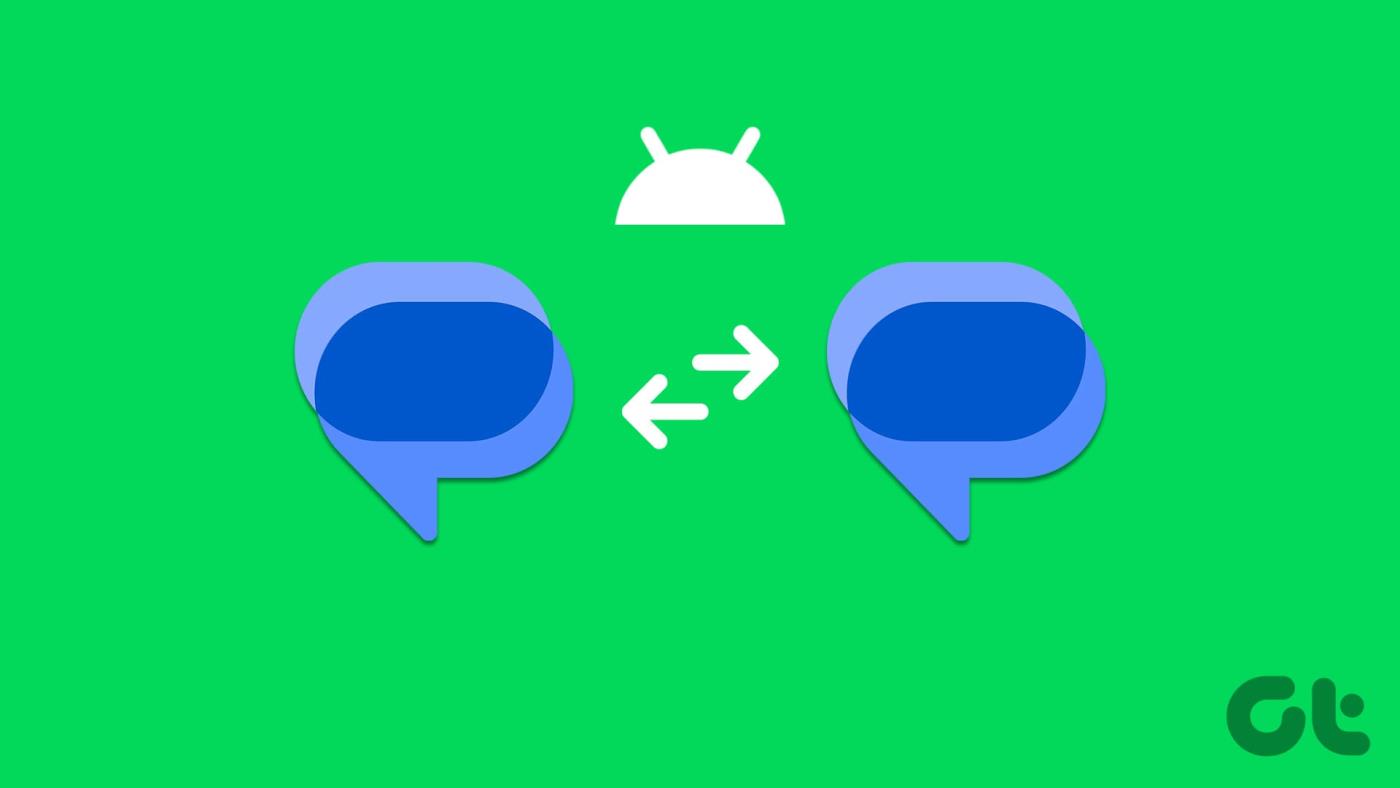
เมื่อคุณตั้งค่าอุปกรณ์ Android การลงชื่อเข้าใช้บัญชี Google ใหม่หรือบัญชีก่อนหน้าจะทำให้มั่นใจได้ว่าข้อมูลของคุณจะได้รับการสำรองข้อมูลโดยอัตโนมัติ จากนั้นสามารถใช้เพื่อถ่ายโอนข้อความจาก Android ไปยัง Android แต่หากคุณไม่ใช่แฟนของ Google คุณสามารถใช้คุณลักษณะบางอย่างของอุปกรณ์หรือแอปของบุคคลที่สามเพื่อให้บรรลุเป้าหมายเดียวกันได้ อ่านต่อเพื่อทราบข้อมูลเพิ่มเติม
เมื่อเปลี่ยนไปใช้อุปกรณ์ใหม่หรือตั้งค่าเครื่องเก่าอีกครั้ง การสำรองข้อมูลของ Google สามารถช่วยนำข้อมูลของคุณไปได้อย่างราบรื่น คุณยังสามารถใช้สิ่งนี้เพื่อถ่ายโอนข้อความหรือ SMS ไปยังโทรศัพท์ Android เครื่องใหม่ได้ อย่างไรก็ตาม หากต้องการทำเช่นนั้น จะต้องเปิดใช้งานการสำรองข้อมูล Google ไดรฟ์สำหรับอุปกรณ์เครื่องเก่าของคุณ หากคุณไม่แน่ใจ ต่อไปนี้คือวิธีการตรวจสอบ
ขั้นตอนที่ 1:เปิดการตั้งค่าแล้วแตะบน Google
ขั้นตอนที่ 2:ที่ นี่แตะที่ตัวเลือกการสำรองข้อมูล
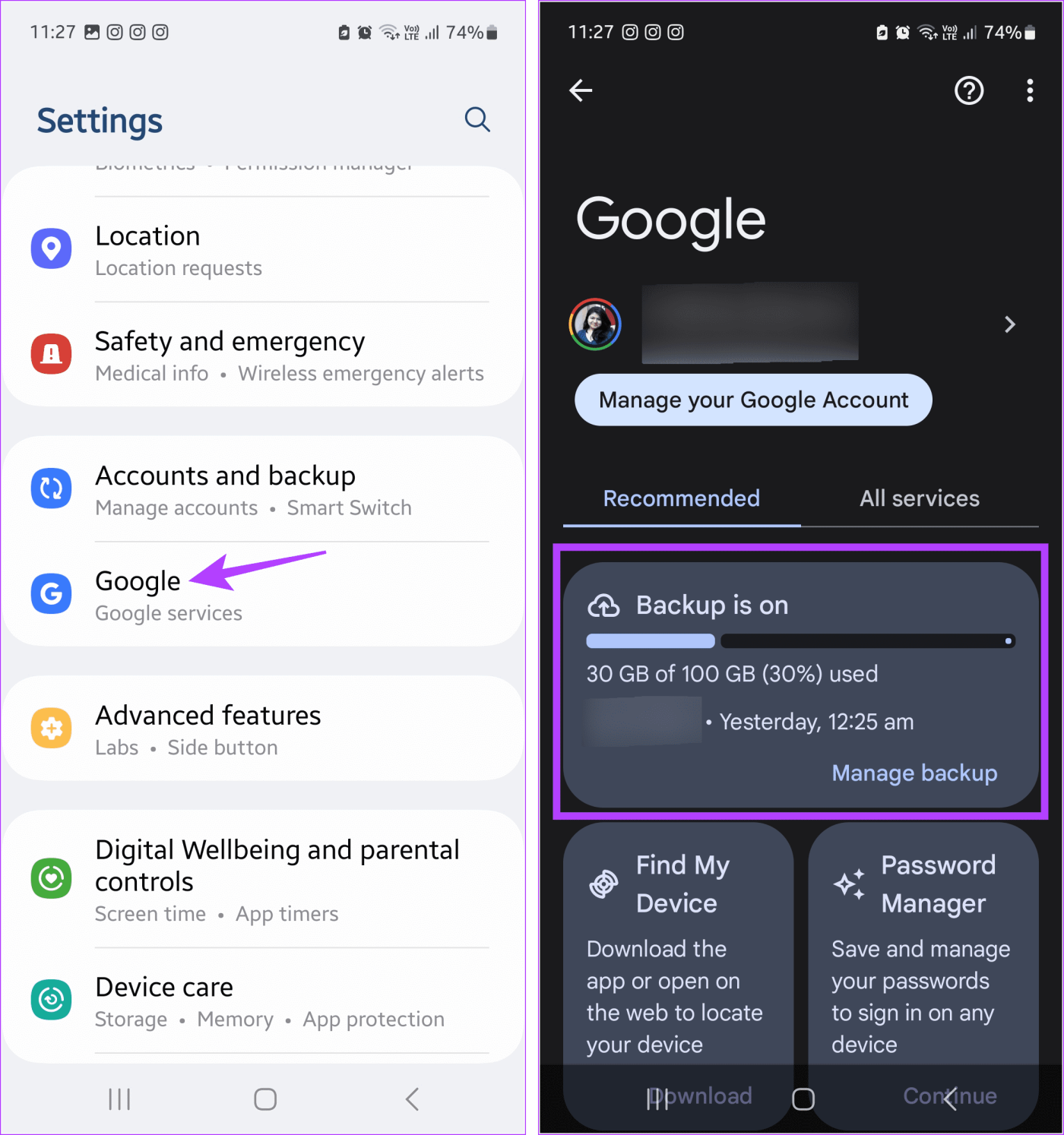
ขั้นตอนที่ 3:ใต้พื้นที่เก็บข้อมูลบัญชี ให้ตรวจสอบบัญชีที่เลือกในปัจจุบันสำหรับการสำรองข้อมูลอุปกรณ์นี้ จากนั้นตรวจสอบว่าได้เปิดสวิตช์ "สำรองข้อมูลโดย Google One" แล้ว
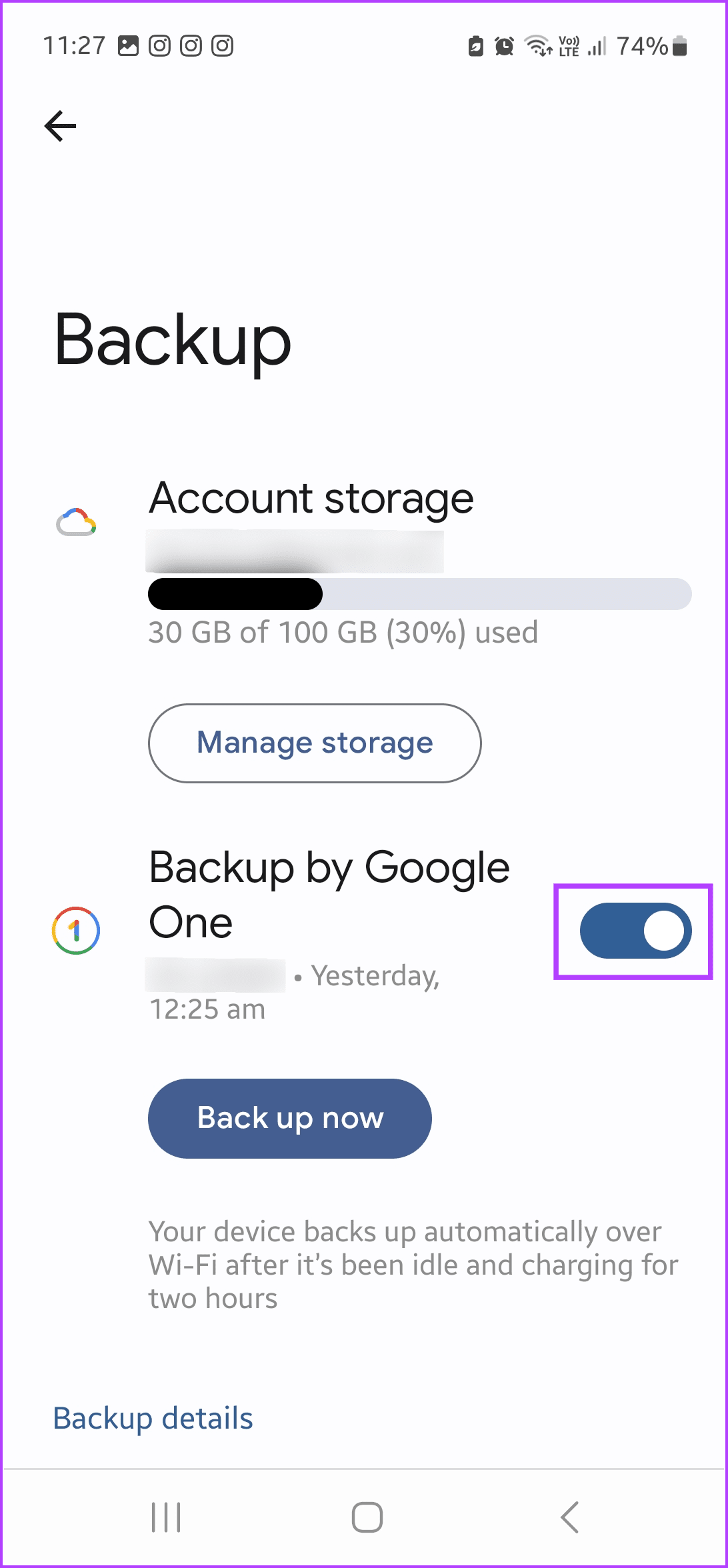
ซึ่งหมายความว่าอุปกรณ์นี้กำลังสำรองข้อมูลทั้งหมด รวมถึงข้อความ ไปยังบัญชี Google ที่เลือก หากปิดสวิตช์นี้ ให้เปิดแล้วรอให้บัญชี Google ที่เชื่อมต่ออยู่สำรองข้อมูลอุปกรณ์ของคุณ ตอนนี้คุณสามารถลงชื่อเข้าใช้บัญชีนี้บนอุปกรณ์ใหม่ของคุณและรอให้กู้คืนข้อมูลจากข้อมูลสำรอง ด้วยวิธีนี้ ข้อความทั้งหมดของคุณจะถูกกู้คืนด้วย
เคล็ดลับ:หากคุณต้องการกู้คืนข้อความจากข้อมูลสำรองของ Google บนโทรศัพท์เครื่องเก่า คุณจะต้องรีเซ็ตอุปกรณ์ Android นั้นก่อน จากนั้นกู้คืนข้อมูลทั้งหมดรวมถึงข้อความด้วย
หากคุณเปลี่ยนมาใช้อุปกรณ์ Samsung คุณสามารถใช้แอป Smart Switch ดั้งเดิมของ Samsung เพื่อถ่ายโอนข้อมูลที่เกี่ยวข้องทั้งหมด รวมถึงข้อความตัวอักษรด้วย นอกจากนี้ยังใช้งานได้หากคุณเปลี่ยนจากอุปกรณ์ Android ของแบรนด์อื่น หากต้องการ คุณสามารถเลือกได้เฉพาะข้อความที่จะถ่ายโอนเท่านั้น สำหรับรายละเอียดเพิ่มเติม โปรดดูคำแนะนำเกี่ยวกับการใช้ Samsung Smart Switch เพื่อถ่ายโอนข้อมูล
หากคุณใช้หลายบัญชีสำหรับโทรศัพท์ Android ที่แตกต่างกัน ให้ลงชื่อเข้าใช้บัญชีที่เกี่ยวข้องในแอป Google Messages สิ่งนี้จะไม่เพียงเพิ่มบัญชี Google ลงในโทรศัพท์ของคุณ แต่ยังโอนข้อความที่เกี่ยวข้องทั้งหมดด้วย ตรวจสอบให้แน่ใจว่าบัญชีที่คุณลงชื่อเข้าใช้เป็นบัญชีที่มีการสำรองข้อมูลข้อความไว้ นี่คือวิธีการ
ขั้นตอนที่ 1:เปิดแอป Google Messages และแตะที่ไอคอนโปรไฟล์ของคุณที่มุมขวาบน
ขั้นตอนที่ 2:จากนั้นแตะที่ไอคอนลูกศรข้างบัญชีที่เพิ่มในปัจจุบันเพื่อดูตัวเลือกเพิ่มเติม ที่นี่แตะที่ เพิ่มบัญชีอื่น
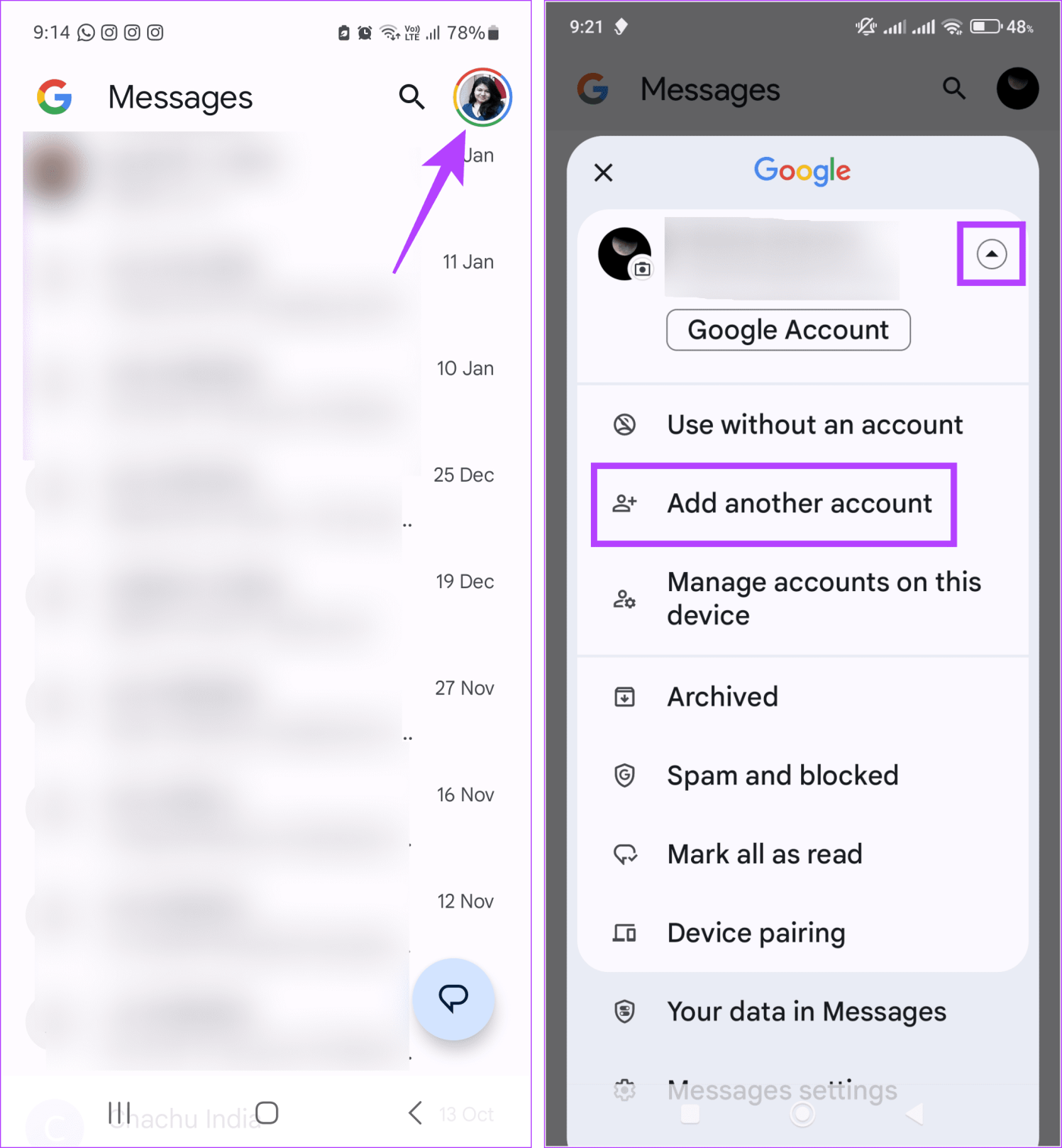
ขั้นตอนที่ 3:ที่นี่ ป้อนรหัส Gmail ที่เกี่ยวข้องแล้วแตะถัดไป จากนั้นป้อนรหัสผ่านบัญชีแล้วแตะถัดไป
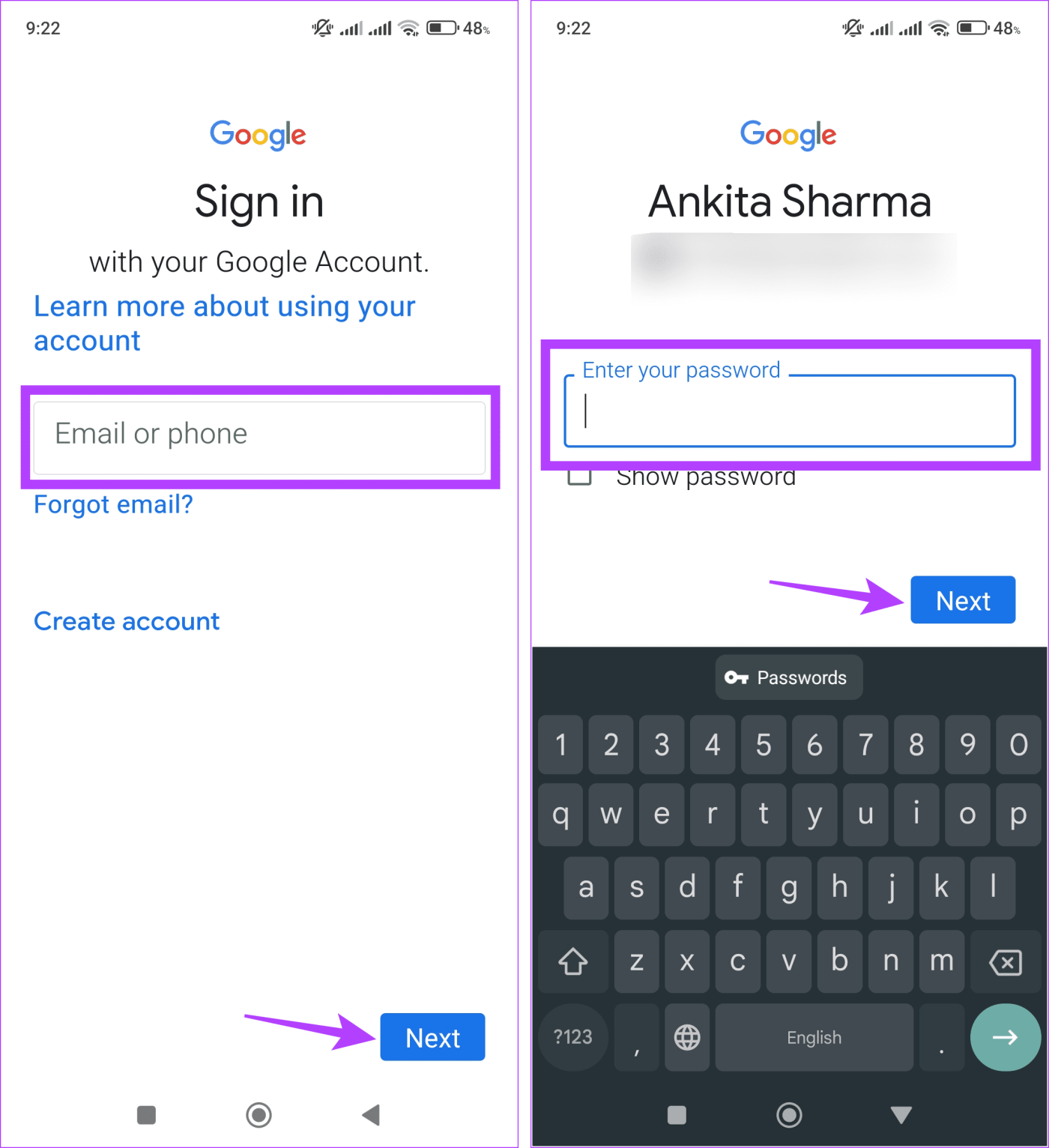
ขั้นตอนที่ 4:รอให้บัญชีลงชื่อเข้าใช้ให้เสร็จสิ้น
ขั้นตอนที่ 5:จากนั้นแตะที่รูปโปรไฟล์ของคุณอีกครั้ง แตะที่ลูกศรลงเพื่อดูตัวเลือกบัญชี
ขั้นตอนที่ 6:ที่ นี่แตะที่บัญชีที่เพิ่มใหม่จากตัวเลือก
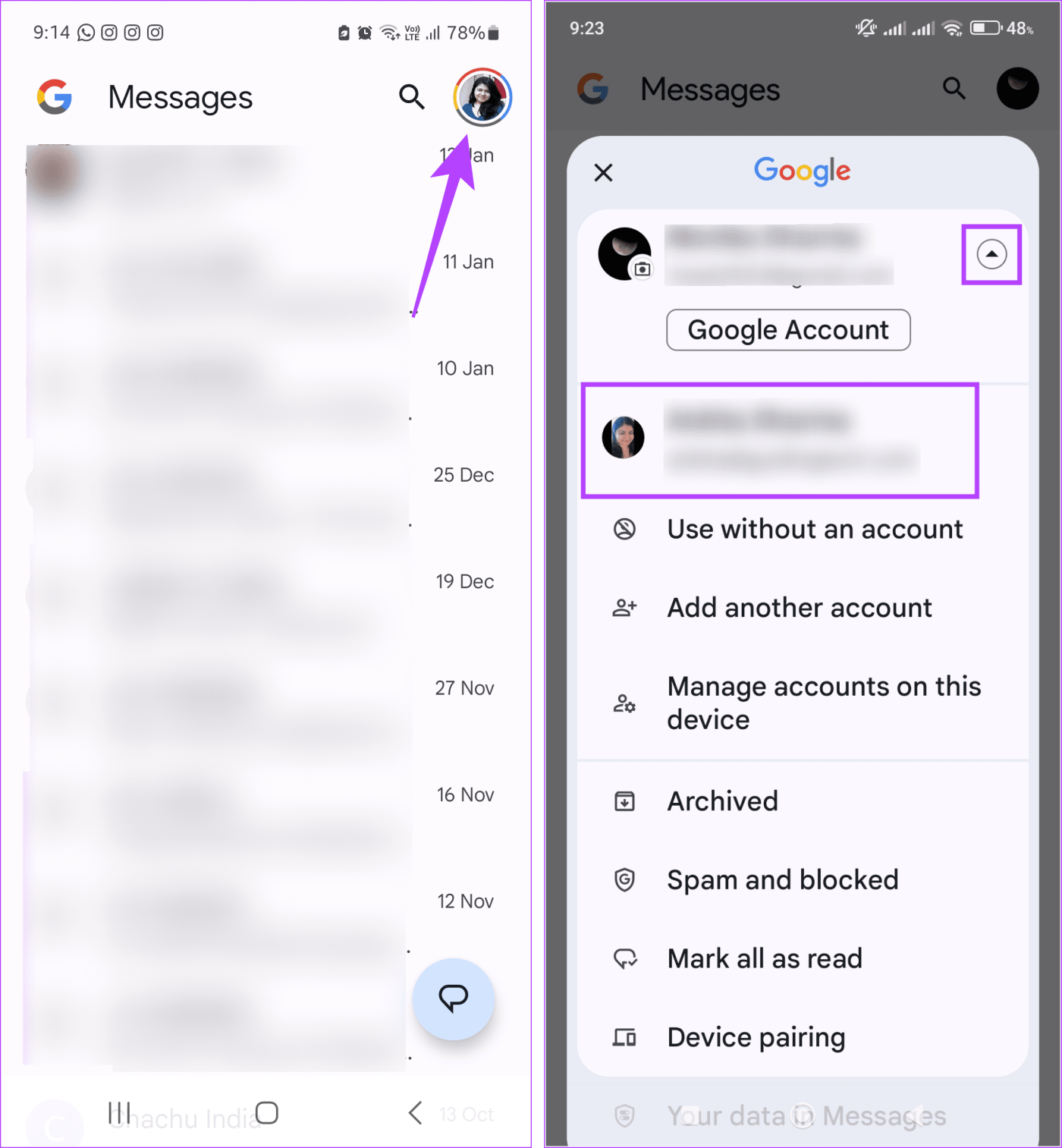
รอให้ข้อความจากบัญชีที่เลือกใหม่ทำการซิงค์ในแอป Google Messages ให้เสร็จสิ้น เมื่อเสร็จแล้วควรสะท้อนถึงข้อความที่สำรองไว้จากบัญชี Google ของคุณ
หากต้องการแชร์ข้อความเดียว คุณสามารถใช้ฟีเจอร์ Quick Share ของ Android ได้ มีอยู่ในอุปกรณ์ Android ส่วนใหญ่และช่วยให้คุณสามารถส่งและรับไฟล์ไปยังอุปกรณ์ Android อื่น ๆ ผ่านทาง Bluetooth คุณสามารถใช้สิ่งนี้เพื่อย้ายข้อความบางอย่างจาก Android ไปยัง Android โดยไม่ต้องใช้แอปของบุคคลที่สาม ทำตามขั้นตอนด้านล่างเพื่อทำ
หมายเหตุ:ตรวจสอบให้แน่ใจว่าเปิดใช้งาน Bluetooth บนอุปกรณ์ Android ทั้งสองเครื่องก่อนดำเนินการต่อ
ขั้นตอนที่ 1:ดึงลงจากด้านบนของหน้าจอเพื่อเปิดการตั้งค่าด่วน ที่นี่แตะที่แบ่งปันด่วน
เคล็ดลับ:คุณสามารถแก้ไขเมนูการตั้งค่าด่วนและเพิ่มตัวเลือกสำหรับการแบ่งปันด่วนได้
ขั้นตอนที่ 2:เมื่อได้รับแจ้ง ให้เลือกว่าคุณต้องการให้เฉพาะผู้ติดต่อของคุณหรือทุกคนมองเห็นเป็นเวลา 10 นาที จากนั้นแตะที่เสร็จสิ้น
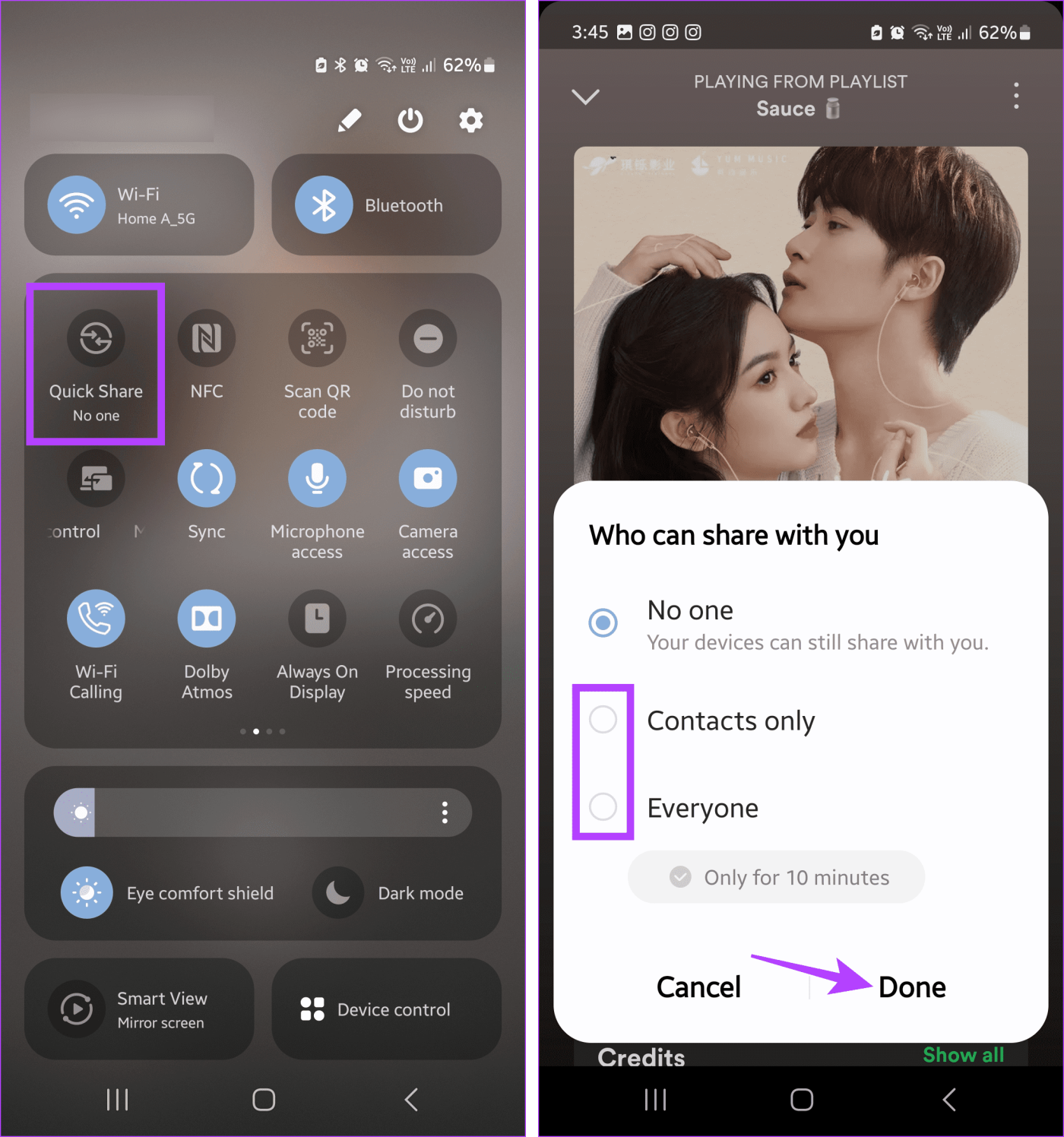
ขั้นตอนที่ 3:ตอนนี้ไปที่ข้อความที่คุณต้องการแชร์ในแอป Google Messages
ขั้นตอนที่ 4:กดข้อความค้างไว้แล้วแตะที่ไอคอนสามจุด แตะที่ แบ่งปัน
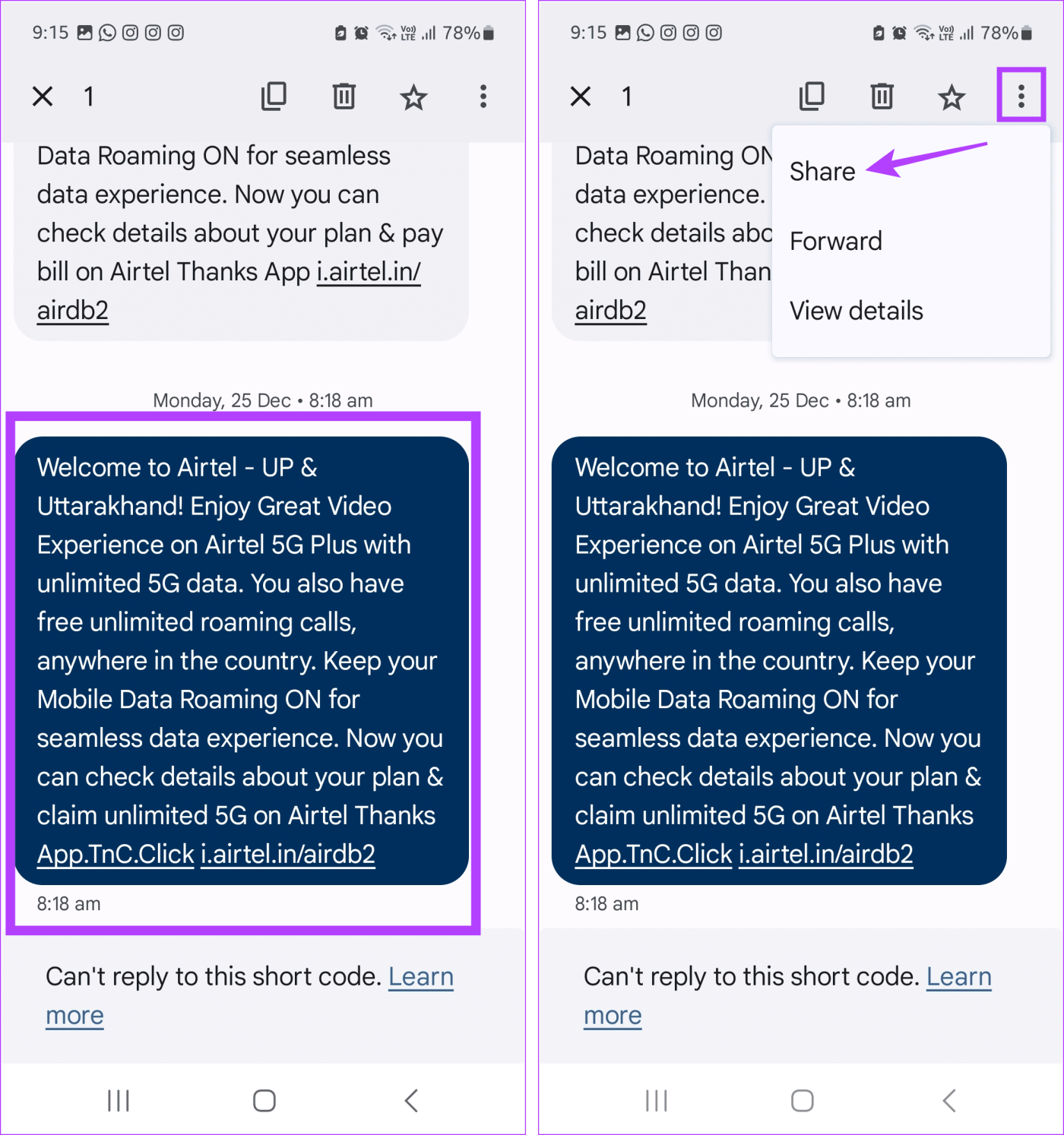
ขั้นตอนที่ 5:ที่ นี่แตะที่แบ่งปันด่วน
ขั้นตอนที่ 6:แตะที่ผู้ติดต่อใกล้เคียงที่เกี่ยวข้องหรือเลือกจากรายชื่อผู้ติดต่อของอุปกรณ์ของคุณ
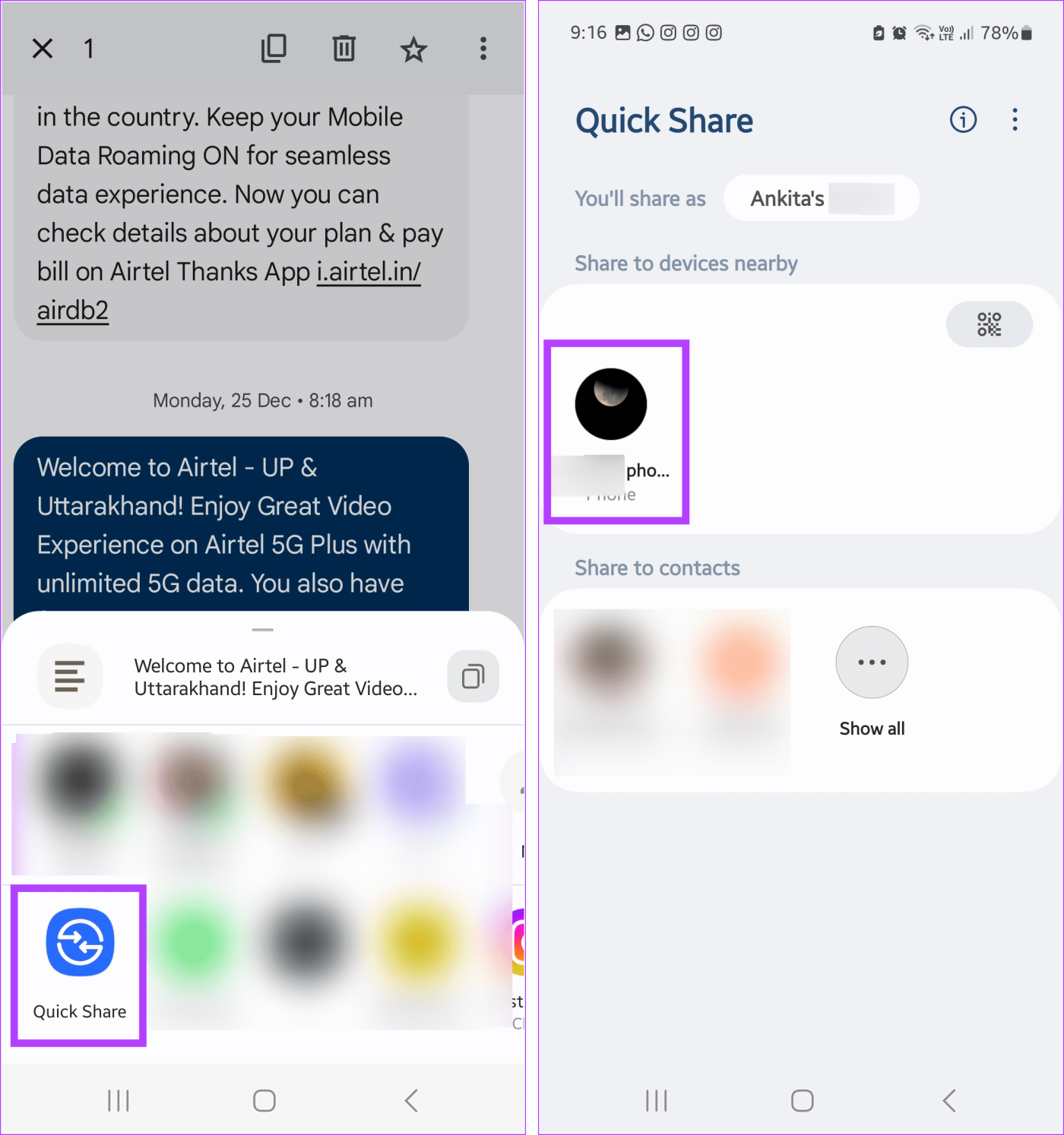
ขั้นตอนที่ 7:รอให้ PIN การแชร์ปรากฏบนหน้าจอของคุณ
ขั้นตอนที่ 8:ในเวลาเดียวกัน คำขอแบ่งปันด่วนจะปรากฏบนอุปกรณ์อื่น
ขั้นตอนที่ 9:จับคู่ PIN แล้วแตะยอมรับ
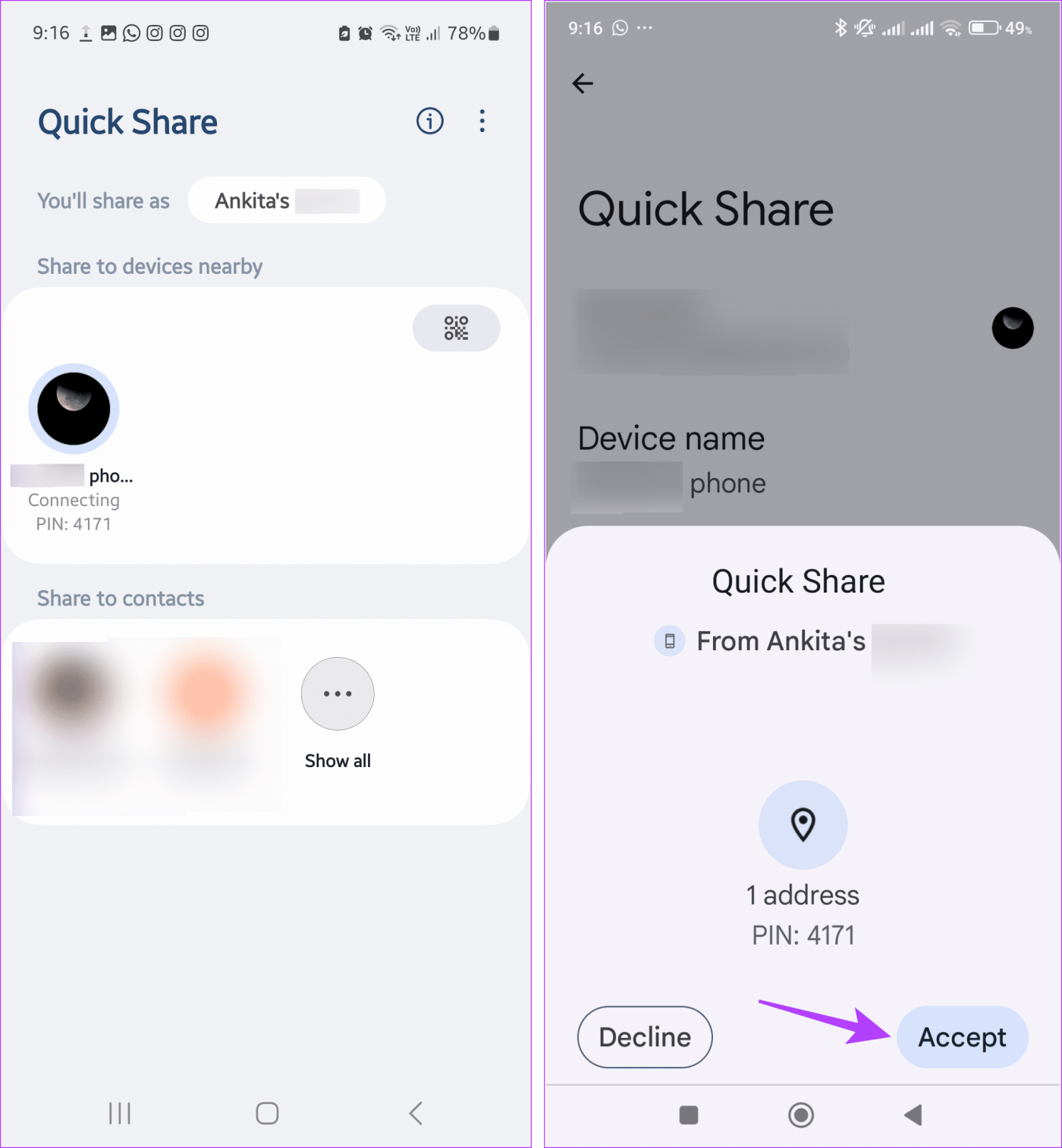
ขั้นตอนที่ 11:แตะที่คัดลอก

ตอนนี้ คัดลอกข้อความไปยังแอปอื่นหรือสร้างบันทึกเพื่อบันทึกข้อความบนโทรศัพท์ Android เครื่องใหม่ของคุณ
หมายเหตุ:หากคุณไม่พบตัวเลือกในการแบ่งปันอย่างรวดเร็วให้ส่งข้อความถึงตัวคุณเองหรือบุคคลอื่นบน WhatsApp ตราบใดที่อุปกรณ์ Android เครื่องอื่นใช้หมายเลข WhatsApp นั้น ข้อความตัวอักษรก็จะสามารถใช้ได้ที่นั่น
หากคุณไม่สามารถใช้ตัวเลือกใดๆ ข้างต้นได้ หรือต้องการถ่ายโอนข้อความจำนวนมากจากอุปกรณ์ Android เครื่องหนึ่งไปยังอีกเครื่องหนึ่ง คุณสามารถใช้แอปของบุคคลที่สาม เช่น การสำรองและกู้คืน SMS ได้ ซึ่งจะทำให้คุณสามารถถ่ายโอนข้อความจำนวนมากโดยมีปัญหาน้อยที่สุด ทำตามขั้นตอนด้านล่างเพื่อสำรองข้อความก่อน จากนั้นจึงกู้คืนข้อความเหล่านั้นบนอุปกรณ์ Android อื่น
ขั้นตอนที่ 1:ดาวน์โหลดและเปิดแอป SMS Backup & Restore บนอุปกรณ์ Android เครื่องเก่าของคุณ ที่นี่แตะที่ 'ตั้งค่าการสำรองข้อมูล'
รับการสำรองข้อมูลและคืนค่า SMS
ขั้นตอนที่ 2:เปิดสวิตช์สำหรับข้อความแล้วแตะถัดไป
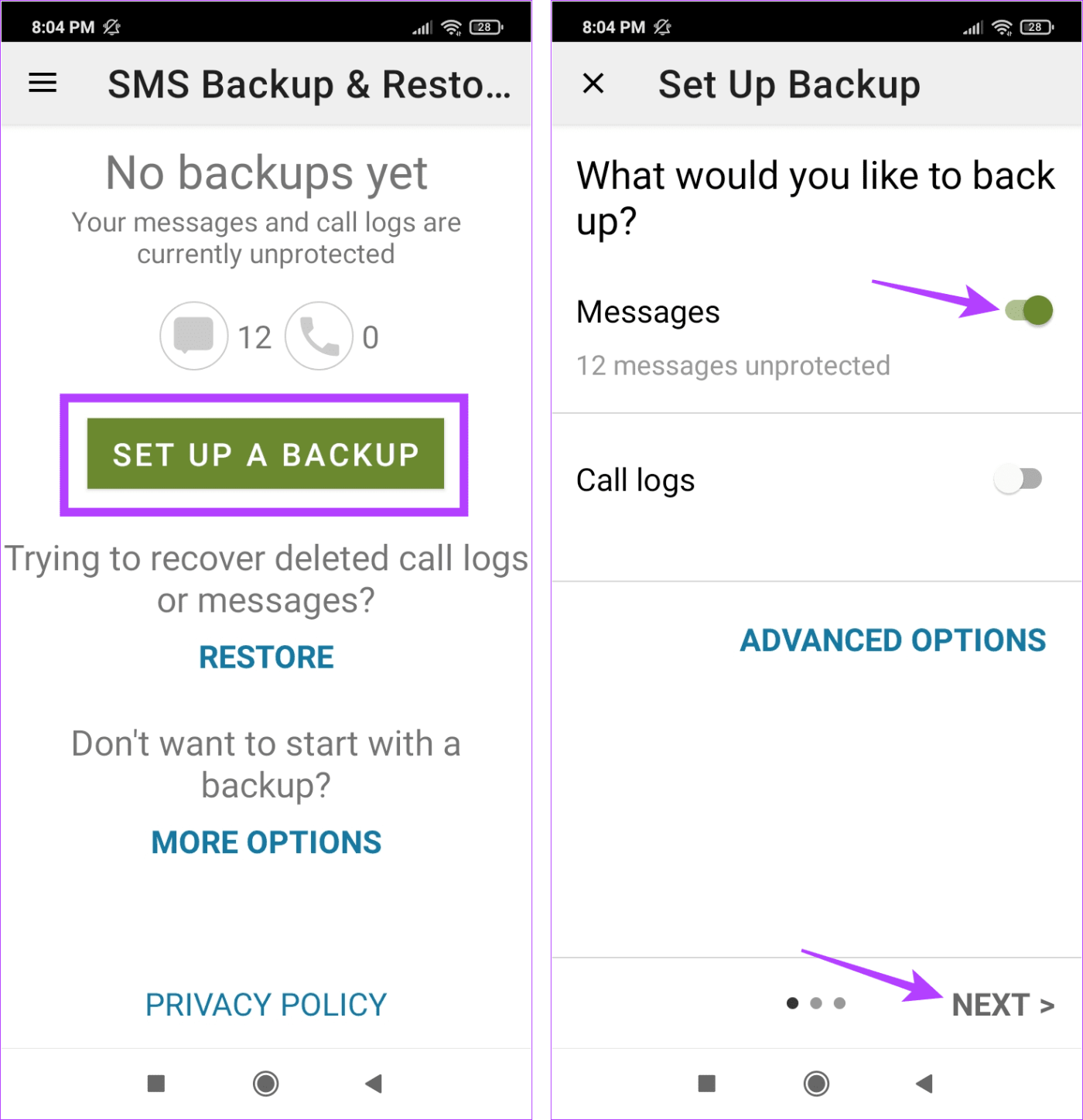
ขั้นตอนที่ 3:จากตัวเลือก ให้เลือกตำแหน่งที่คุณต้องการสำรองข้อมูลข้อความ ตรวจสอบให้แน่ใจว่าคุณเลือกอย่างอื่นที่ไม่ใช่โทรศัพท์ของคุณ
ขั้นตอนที่ 4:หากได้รับแจ้ง ให้ป้อนข้อมูลรับรองบัญชีที่เกี่ยวข้อง
ขั้นตอนที่ 5:เลือกความถี่ในการสำรองข้อมูลและแตะที่สำรองข้อมูลทันที
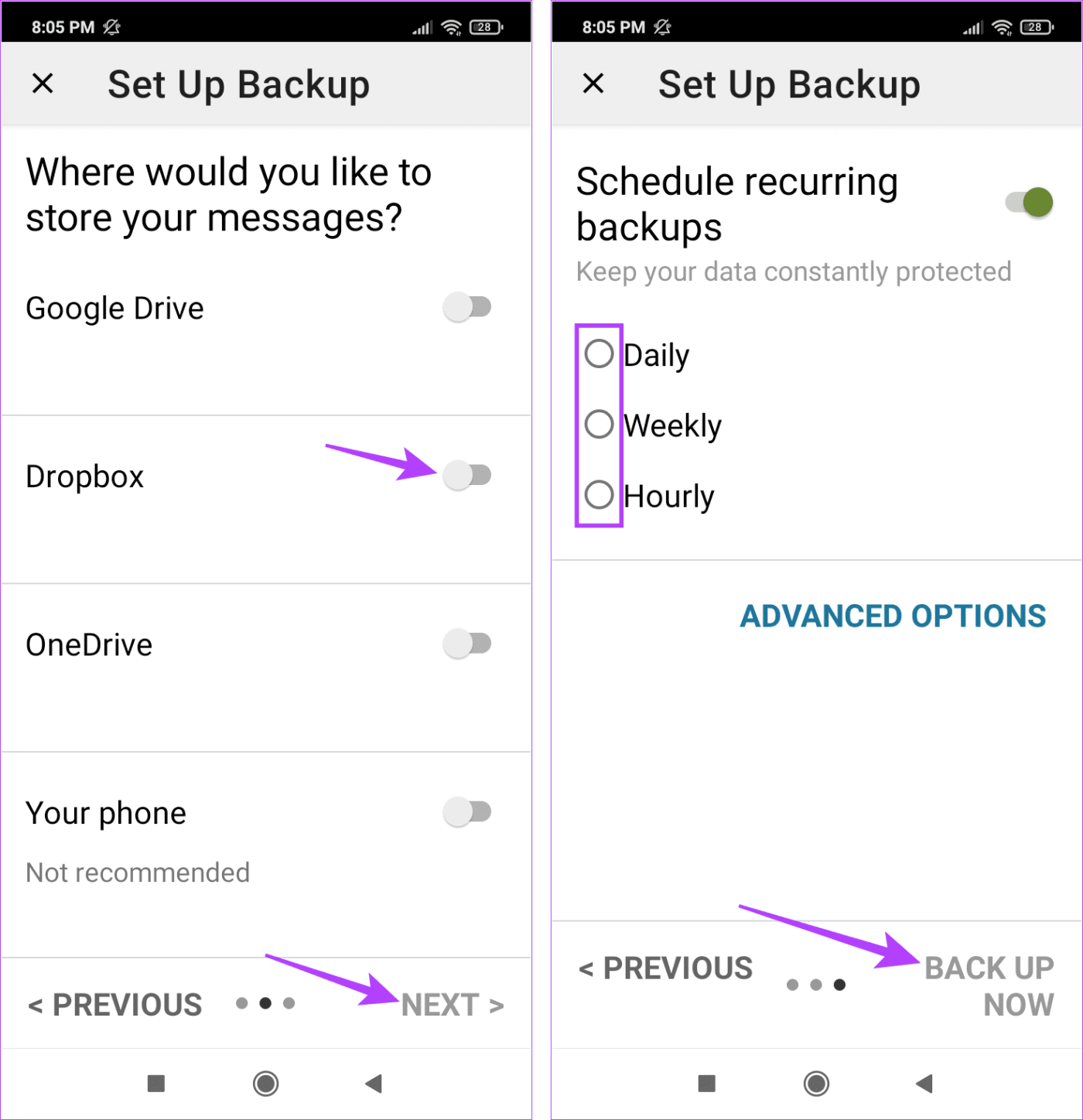
ขั้นตอนที่ 6:หากได้รับแจ้ง ให้เลือกกำหนดการสำรองข้อมูลที่เกิดซ้ำแล้วแตะสำรองข้อมูลทันที
เมื่อสำรองข้อมูลบนคลาวด์แล้ว ก็ถึงเวลากู้คืนข้อมูลบนอุปกรณ์อื่น นี่คือวิธีการ
ขั้นตอนที่ 1:ตอนนี้ เปิดแอป SMS Backup & Restore บนอุปกรณ์อื่น แตะที่คืนค่า
ขั้นตอนที่ 2:หากได้รับแจ้งให้แตะที่ใช่
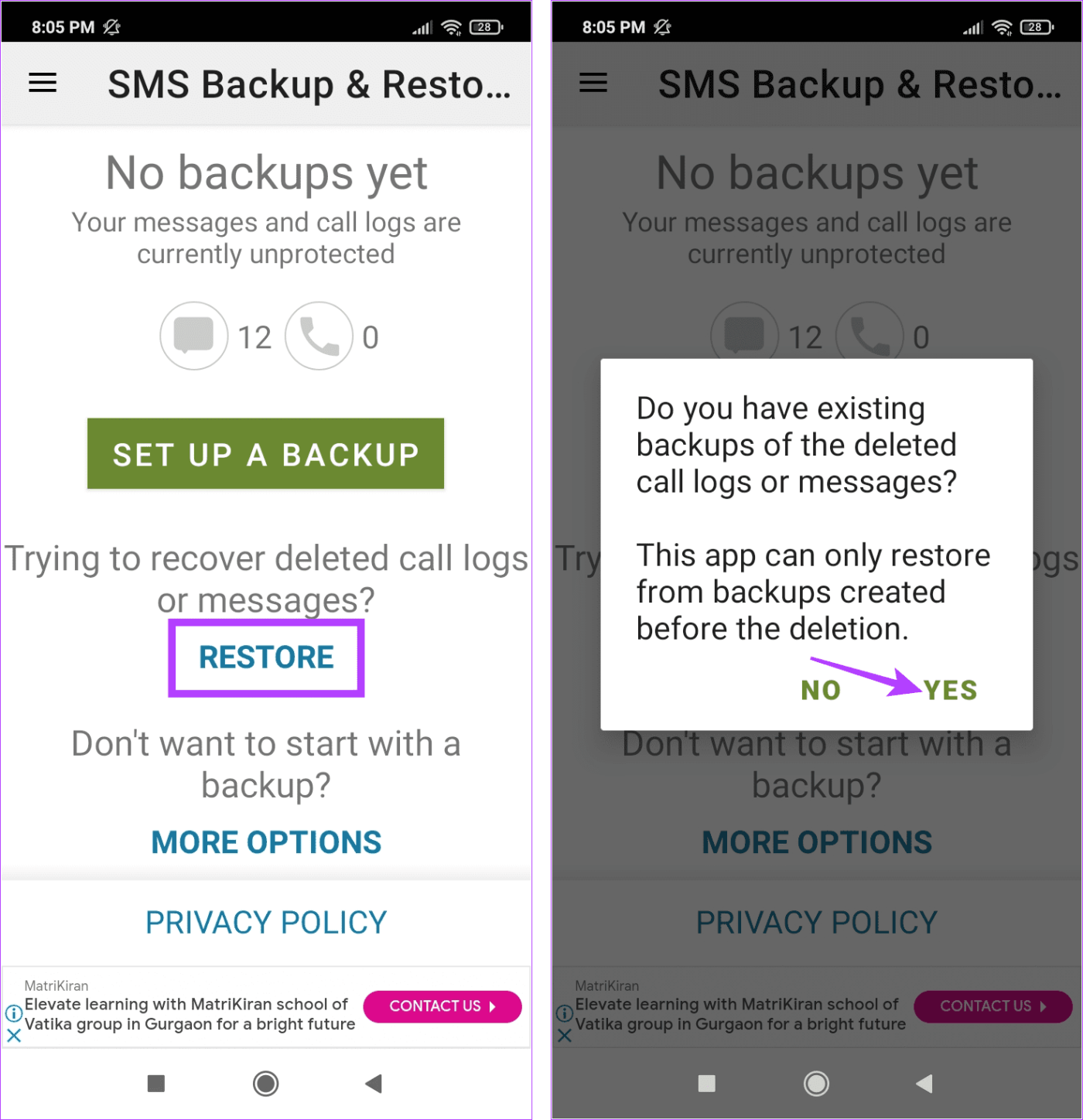
ขั้นตอนที่ 3:ที่ นี่แตะที่ตัวเลือกที่คุณได้สำรองข้อความไว้ก่อนหน้านี้ ตรวจสอบให้แน่ใจว่าบัญชีลงชื่อเข้าใช้และเชื่อมต่อแล้ว
ขั้นตอนที่ 4:เลือกข้อมูลสำรองแล้วแตะตกลง
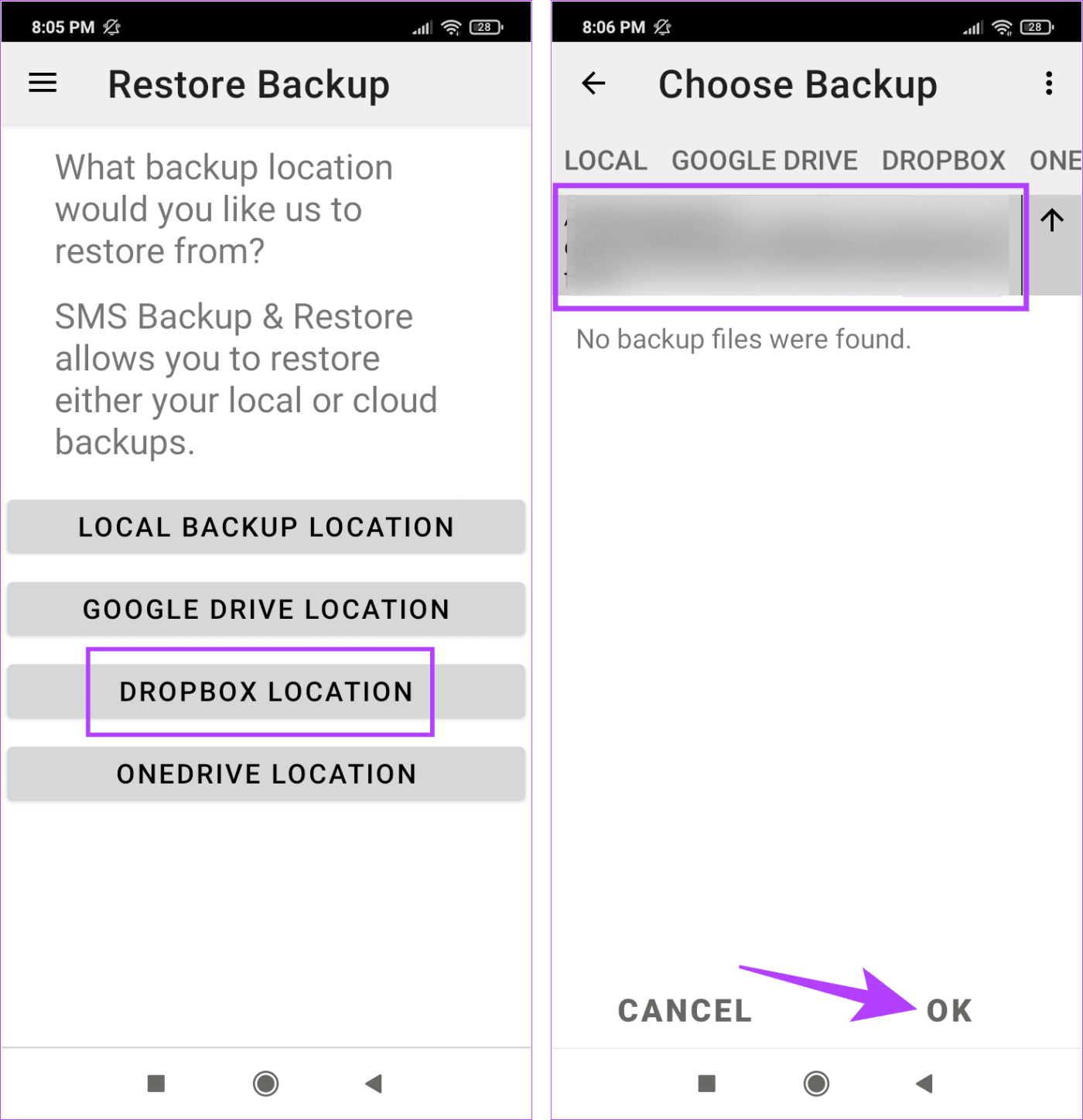
ขั้นตอนที่ 5:ที่นี่ตรวจสอบให้แน่ใจว่าได้เปิดสวิตช์สำหรับข้อความแล้ว จากนั้นแตะที่คืนค่า

รอให้กระบวนการคืนค่าเสร็จสิ้น จากนั้นเปิดแอปข้อความที่เกี่ยวข้องเพื่อดูว่าข้อความทั้งหมดถูกถ่ายโอนจากอุปกรณ์ Android เครื่องก่อนหน้าของคุณไปยังอุปกรณ์เครื่องใหม่หรือไม่
แม้ว่าโซเชียลมีเดียและแอปรับส่งข้อความจะเข้ามาแทนที่อย่างช้าๆ แต่ข้อความแบบเดิมๆ ก็ยังคงมีอยู่มากมาย ดังนั้น เราหวังว่าบทความนี้จะช่วยคุณถ่ายโอนข้อความ (SMS) จากอุปกรณ์ Android รุ่นก่อนหน้าไปยังอุปกรณ์ Android ใหม่เพื่อให้แน่ใจว่าคุณจะไม่สูญเสียข้อความที่จำเป็น
การสร้างเรื่องราวใน Facebook สามารถสนุกสนานมาก นี่คือวิธีการที่คุณสามารถสร้างเรื่องราวบนอุปกรณ์ Android และคอมพิวเตอร์ของคุณได้.
เรียนรู้วิธีปิดเสียงวิดีโอที่กวนใจใน Google Chrome และ Mozilla Firefox ด้วยบทแนะนำนี้.
แก้ปัญหาเมื่อ Samsung Galaxy Tab S8 ติดอยู่บนหน้าจอสีดำและไม่เปิดใช้งาน.
บทแนะนำที่แสดงวิธีการสองวิธีในการป้องกันแอพจากการเริ่มต้นใช้งานบนอุปกรณ์ Android ของคุณเป็นการถาวร.
บทแนะนำนี้จะแสดงวิธีการส่งต่อข้อความจากอุปกรณ์ Android โดยใช้แอป Google Messaging.
คุณมี Amazon Fire และต้องการติดตั้ง Google Chrome บนมันหรือไม่? เรียนรู้วิธีติดตั้ง Google Chrome ผ่านไฟล์ APK บนอุปกรณ์ Kindle ของคุณ.
วิธีการเปิดหรือปิดฟีเจอร์การตรวจสอบการสะกดในระบบปฏิบัติการ Android.
สงสัยว่าคุณสามารถใช้ที่ชาร์จจากอุปกรณ์อื่นกับโทรศัพท์หรือแท็บเล็ตของคุณได้หรือไม่? บทความนี้มีคำตอบให้คุณ.
เมื่อซัมซุงเปิดตัวแท็บเล็ตเรือธงใหม่ มีหลายอย่างที่น่าตื่นเต้นเกี่ยวกับ Galaxy Tab S9, S9+ และ S9 Ultra
คุณชอบอ่าน eBook บนแท็บเล็ต Amazon Kindle Fire หรือไม่? เรียนรู้วิธีเพิ่มบันทึกและเน้นข้อความในหนังสือใน Kindle Fire.






